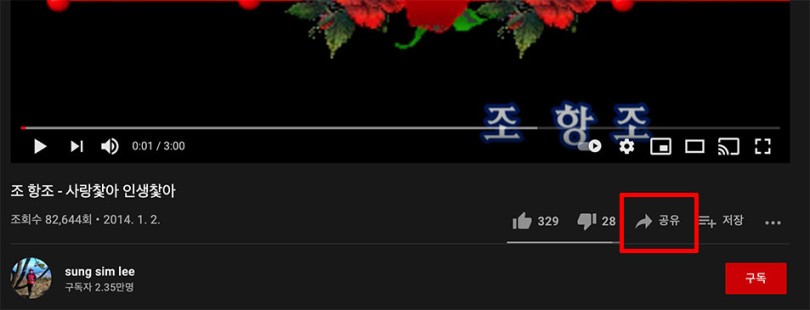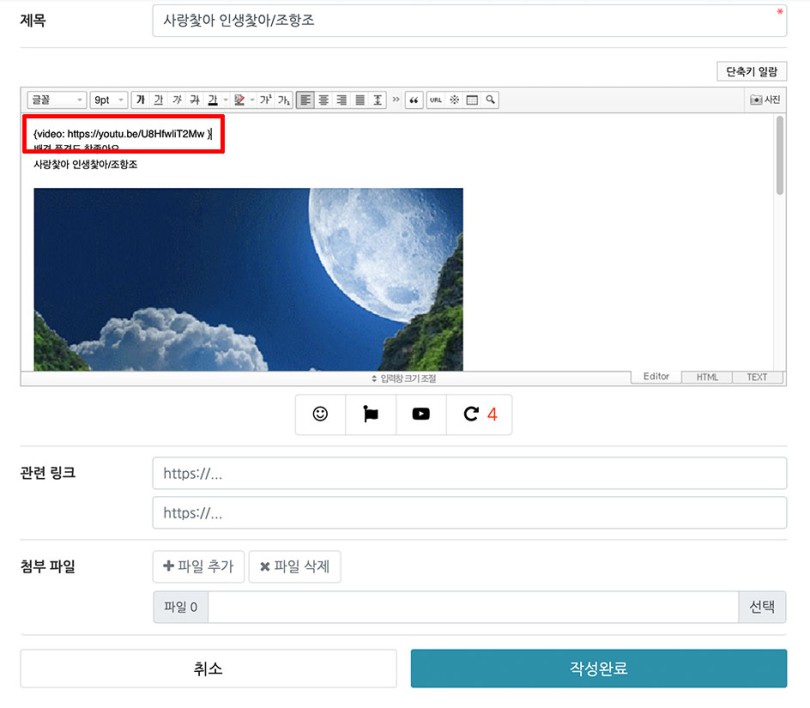게시판에 유튜브 영상 링크 방법
컨텐츠 정보
- 0댓글
-
본문
바뀐 홈페이지에서 유튜브 영상 링크 방법입니다.
휴대폰으로 촬영한 영상이든 음악 영상이든 영상파일은 아무리 짧아도 파일 용량이 일반 텍스트나 이미지 파일보다 엄청나게 크기 때문에 일반 게시물처럼 글쓰기 하면 정상적으로 볼 수 없게 됩니다. 그래서 이런 멀티미디어 파일들은 스트리밍이라는 별도의 서버에 올려야 정상적으로 플레이가 되는데, 이런 서비스를 해 주는 곳이 유튜브나 VIMEO등 서비스들입니다.
바뀐 홈페이지에서는 이런 영상파일을 올리는 별도의 게시판이 있는 것이 아니라 모든 게시판에서 영상을 삽입할 수 있는 기능이 있습니다.
1. 먼저 가져올 유튜브 영상을 찾아 플레이 화면으로 들어갑니다.
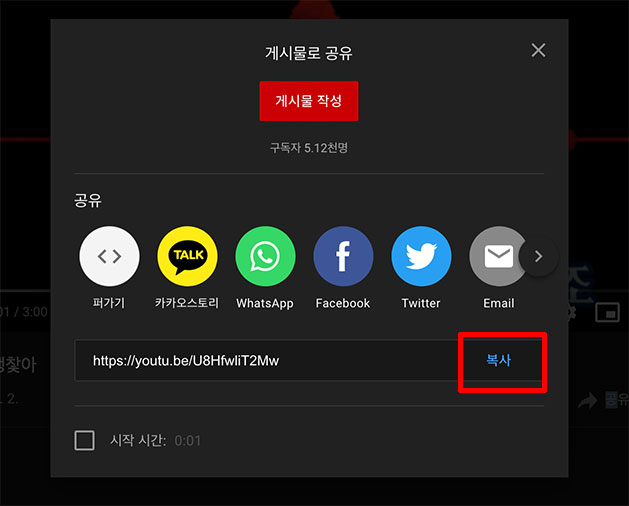
새창으로 뜨는 공유창에서 주소를 [복사] 합니다. 그러면 메모리에 유튜브 주소가 저장되어 있게 됩니다.
2. 일반 게시판의 글쓰기 창 하단의 아이콘을 클릭합니다.
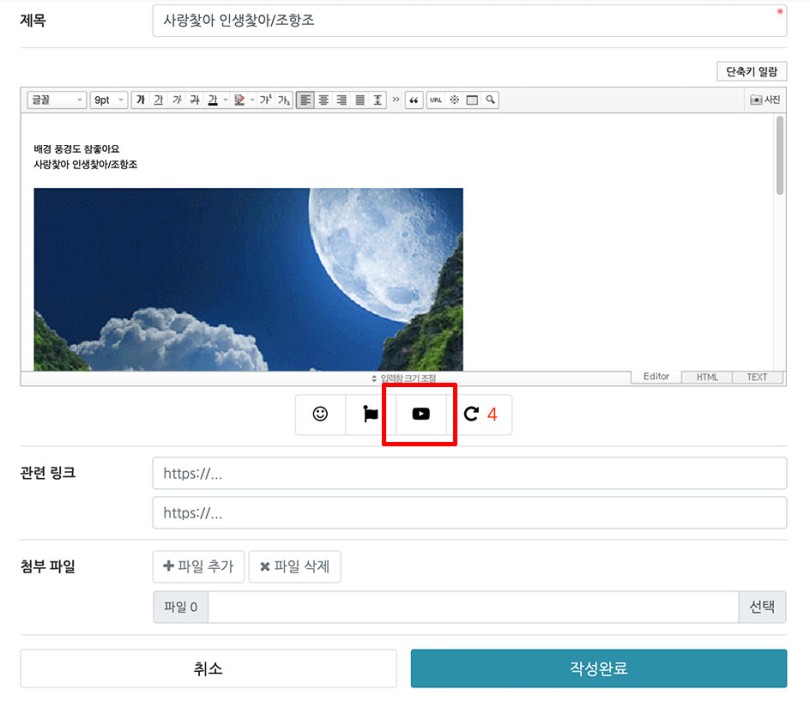
그다음 뜨는 새창 동영상 공유주소 입력창에 붙여넣기(CTRL + V)를 하면 전에 메모리에 복사된 유튜브 영상 주소가 붙여넣기 됩니다.
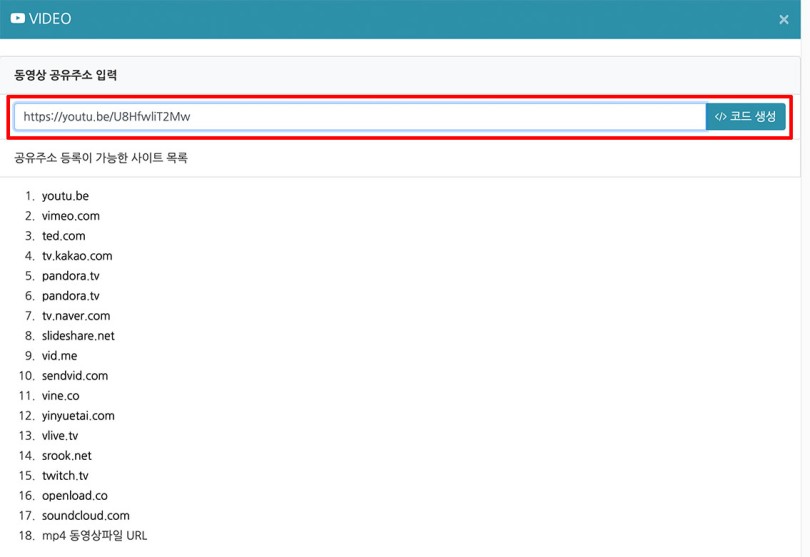
그다음 우측의 [코드생성] 버튼을 누르면 다음과 같은 안내 창이 뜨고 영상 코드가 생성됩니다.
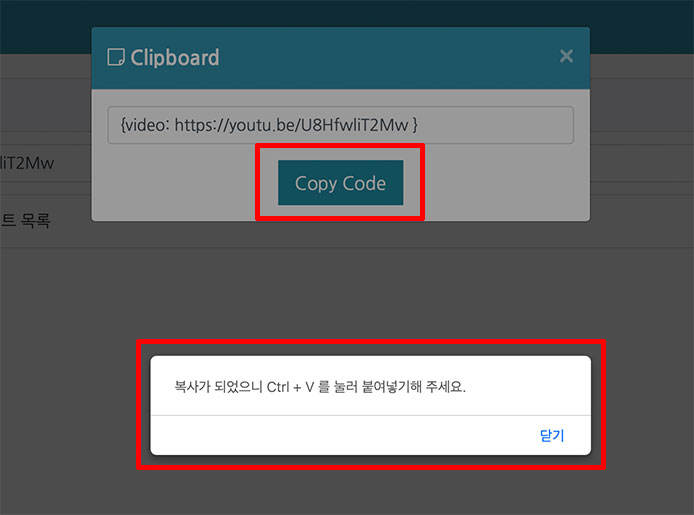
위 새창에서 [Copy Code]를 클릭하면 메모리로 생성된 코드가 복사됩니다.
3. 이제 생성된 코드를 글쓰기창 원하는 위치에 붙여넣기(Ctrl + V) 하면 해당 유튜브 영상이 원하는 위치에 삽입됩니다.
관련자료
댓글 1 개
-
이전
-
다음